ዝርዝር ሁኔታ:
- ደረጃ 1 የቀለም ክልል ከ 0 እስከ 100*ኤፍ
- ደረጃ 2: RaspberriPi Hard Disk / ብልጭ ድርግም የሚፈልግ ሶፍትዌር (ኡቡንቱ ሊኑክስን በመጠቀም)
- ደረጃ 3 - የሚያስፈልጉ ዕቃዎች
- ደረጃ 4 - የ WeatherJar ን መገንባት
- ደረጃ 5 ሻማውን ይገንቡ
- ደረጃ 6 - የሙቀት ኤፒአይ መፍጠር
- ደረጃ 7 - ለሻማ እንዲሠራ RPi Cronjob ን ያዋቅሩ
- ደረጃ 8: ተጠናቅቋል

ቪዲዮ: የአየር ሁኔታ ሻማ - የአየር ሁኔታ እና የሙቀት መጠን በጨረፍታ 8 ደረጃዎች

2024 ደራሲ ደራሲ: John Day | [email protected]. ለመጨረሻ ጊዜ የተሻሻለው: 2024-01-30 07:32
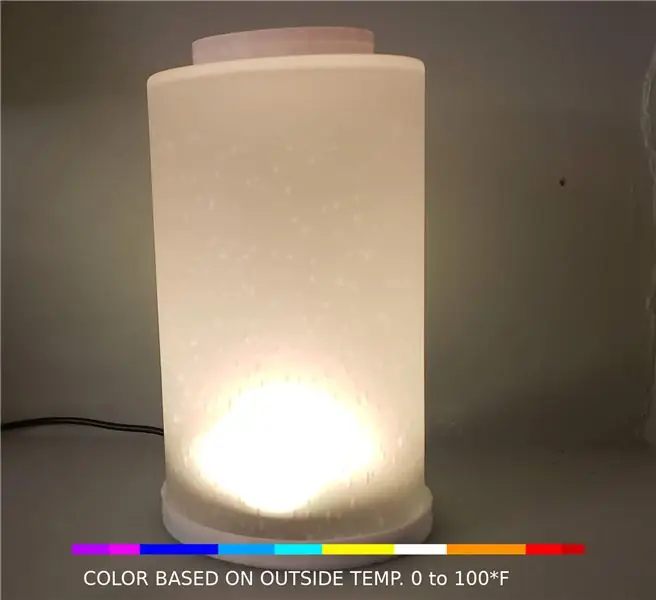
ይህንን አስማታዊ ሻማ በመጠቀም ፣ የአሁኑን የሙቀት መጠን እና ሁኔታዎችን ከውጭ ውጭ ወዲያውኑ መናገር ይችላሉ
ደረጃ 1 የቀለም ክልል ከ 0 እስከ 100*ኤፍ
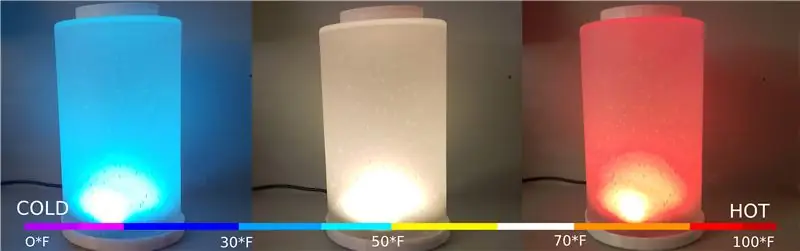


ደረጃ 2: RaspberriPi Hard Disk / ብልጭ ድርግም የሚፈልግ ሶፍትዌር (ኡቡንቱ ሊኑክስን በመጠቀም)
አውርድ "RASPBIAN JESSIE LITE"
ለ DashboardPI አዲሱን ሃርድ ዲስክዎን ይፍጠሩ
በዩኤስቢ አስማሚ በኩል ማይክሮ ኤስዲውን ወደ ኮምፒተርዎ ያስገቡ እና የዲዲ ትዕዛዙን በመጠቀም የዲስክ ምስሉን ይፍጠሩ
የገባውን የማይክሮ ኤስዲ ካርድ በ df -h ትዕዛዝ በኩል ያግኙት ፣ ያውርዱት እና የዲስክ ምስሉን በዲስክ ቅጂ dd ትእዛዝ ይፍጠሩ
$ df -h/dev/sdb1 7.4G 32K 7.4G 1%/ሚዲያ/XXX/1234-5678
$ umount /dev /sdb1
ጥንቃቄ -ትዕዛዙ ሙሉ በሙሉ ትክክል መሆኑን ያረጋግጡ ፣ በዚህ ትእዛዝ ሌሎች ዲስኮችን ማበላሸት ይችላሉ
ከሆነ = የ RASPBIAN JESSIE LITE የምስል ፋይል = የ microSD ካርድዎ ቦታ
$ sudo dd bs = 4M ከሆነ =/ዱካ/ወደ/raspbian-jessie-lite.img of =/dev/sdb (ማስታወሻ-በዚህ ጉዳይ ላይ/dev/sdb ነው ፣/dev/sdb1 በ ማይክሮ ኤስዲ)
የእርስዎን RaspberriPi በማዋቀር ላይ
አዲሱን የማይክሮ ኤስዲ ካርድዎን ወደ raspberrypi ያስገቡ እና ከኤችዲኤምአይ ወደብ ጋር በተገናኘ ተቆጣጣሪ ያብሩት
ግባ
ተጠቃሚ: pi
ማለፊያ: እንጆሪ
ለደህንነት ሲባል የመለያዎን የይለፍ ቃል ይለውጡ
sudo passwd pi
RaspberriPi ን ያንቁ
የላቁ አማራጮች
sudo raspi-config
ይምረጡ: 1 የፋይል ስርዓትን ዘርጋ
9 የላቁ አማራጮች
A2 የአስተናጋጅ ስም ወደ “WeatherJar” ይለውጡት
ኤ 4 ኤስ ኤስ ኤስ ኤስ ኤስ ኤስ አገልጋይ ያንቁ
A7 I2C የ i2c በይነገጽን ያንቁ
የእንግሊዝኛ/አሜሪካ ቁልፍ ሰሌዳውን ያንቁ
sudo nano/etc/default/keyboard
የሚከተለውን መስመር ይቀይሩ - XKBLAYOUT = "us"
ለመተግበር የቁልፍ ሰሌዳ አቀማመጥ ለውጦች / የፋይል ስርዓት መጠን በመቀየር PI ን እንደገና ያስጀምሩ
$ sudo መዘጋት -r አሁን
ከእርስዎ WiFi ጋር በራስ-ሰር ይገናኙ
sudo nano /etc/wpa_supplicant/wpa_supplicant.conf
የእርስዎ raspberrypi በራስ -ሰር ከቤትዎ WiFi ጋር እንዲገናኝ የሚከተሉትን መስመሮች ያክሉ (የገመድ አልባ አውታረ መረብዎ “አገናኞች” ተብሎ ከተሰየመ ፣ በሚከተለው ምሳሌ ውስጥ)
አውታረ መረብ = {ssid = "linksys" psk = "WIRELESS PASSWORD HERE"}
ከ WiFi አውታረ መረብ ጋር ለመገናኘት PI ን እንደገና ያስነሱ
$ sudo መዘጋት -r አሁን
አሁን የእርስዎ ፒአይ በመጨረሻ በአከባቢው አውታረ መረብ ላይ እንደመሆኑ በ SSH በኩል በርቀት ወደ እሱ መግባት ይችላሉ። ግን በመጀመሪያ እሱ አሁን ያለውን የአይፒ አድራሻ ማግኘት አለብዎት።
$ ifconfig ለ PI አይፒ አድራሻዎ በሚከተለው የትእዛዝ ውፅዓት ውስጥ “inet addr: 192.168. XXX. XXX” ን ይፈልጉ።
ወደ ሌላ ማሽን ይሂዱ እና በ ssh በኩል ወደ የእርስዎ raspberrypi ይግቡ
$ ssh [email protected]. XXX. XXX
አስፈላጊ ጥቅሎችን መጫን ይጀምሩ
$ sudo apt-get ዝማኔ
$ sudo apt-get ማሻሻል
$ sudo apt-get install memcached vim git python-smbus i2c-tools Python-imaging Python-smbus build-important python-dev rpi.gpio python3 python3-pip python-memcache
** አካባቢያዊ የሰዓት ሰቅ ቅንብሮችን ያዘምኑ
$ sudo dpkg- እንደገና ያዋቅሩ tzdata
በይነገጽን በመጠቀም የጊዜ ሰቅዎን ይምረጡ
ቀላልውን ማውጫ l ትዕዛዝ ያዋቅሩ [አማራጭ]
vi ~/.bashrc
የሚከተለውን መስመር ያክሉ
ተለዋጭ l = 'ls -lh'
ምንጭ ~/.bashrc
የ VIM ነባሪ አገባብ ማድመቅን ያስተካክሉ [አማራጭ]
sudo vi/etc/vim/vimrc
የሚከተለውን መስመር አለመቀበል
አገባብ በርቷል
I2c Python ነጂዎችን ይጫኑ
የ NeoPixel Driver ን እንደሚከተለው ይጫኑ
sudo apt-get install ግንባታ-አስፈላጊ ፓይዘን- dev git scons swig
sudo pip3 ጫን -setuptools ን ያሻሽሉ
sudo pip3 rpi_ws281x ን ይጫኑ
ሲዲ rpi_ws281x
ስኮኖች
ሲዲ ፓይዘን
sudo python setup.py ጫን
ሲዲ ምሳሌዎች/
sudo python strandtest.py
ደረጃ 3 - የሚያስፈልጉ ዕቃዎች



RaspberryPi ዜሮ
ዩኤስቢ WIFI (PiZero W ካልሆነ)
ኒኦፒክስል ቀለበት
የቀዘቀዘ የመብራት ጥላ
ደረጃ 4 - የ WeatherJar ን መገንባት
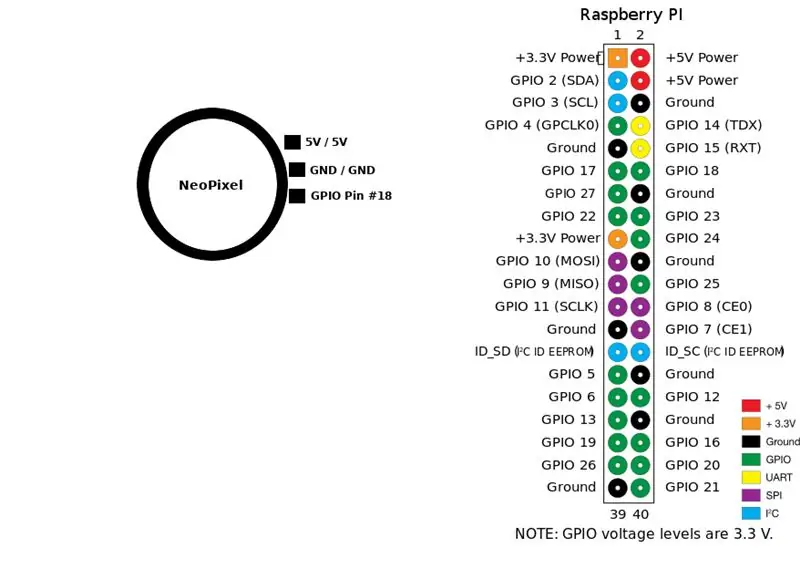
የ NeoPixel ቀለበትን ከ Pi ጋር ለማገናኘት መሪዎቹን ያሽጡ ፣ 5V ፣ GND እና GPIO ፒን 18 ተገናኝቷል።
*ማስታወሻ - እኛ ሙሉ ብሩህነት / ደማቅ ነጭ ቀለሞችን በጭራሽ ባለማሳየት አንድ ቀለበት ብቻ የምንጠቀም ስለሆንን ፣ በ RPi በራሱ የኃይል ምንጭ ላይ መተማመን እንችላለን። እንደ እነዚህ ያሉ የ 5050 RGB ፒክሴል የራሳቸው የኃይል ምንጭ እንዲኖራቸው ይመክራሉ።
መለዋወጫዎችን ማገናኘት NeoPixel ን ወደ 5v እና GND በ RPi ያገናኙ ፣ በ NeoPixel ቀለበት ላይ ያለውን “ውስጥ” ፒን ከጂፒዮ ፒን #18 ጋር ያገናኙ።
በዚህ ፕሮጀክት በ3-ልኬት/ አቃፊ ውስጥ መሣሪያውን ለመያዝ ክዳኑን እና የሻማውን መሠረት ያትሙ።
ደረጃ 5 ሻማውን ይገንቡ




ትኩስ ሙጫ ጠመንጃ በመጠቀም ፒ ፒ ዜሮን ከሻማው መሠረት በታች ያያይዙት
የኃይል ዩኤስቢ ገመድ እንዲገባ ለማስቻል ቀዳዳ ይከርሙ።
መብራቱን በውስጠኛው በማንኛውም እንግዳ ጥላዎች መዘጋቱን ለማረጋገጥ የ NeoPixel ቀለበትን ወደ ሻማው ቁልፍ ለመያዝ አንድ ቀላል ቴፕ ተጠቅሜያለሁ።
ደረጃ 6 - የሙቀት ኤፒአይ መፍጠር
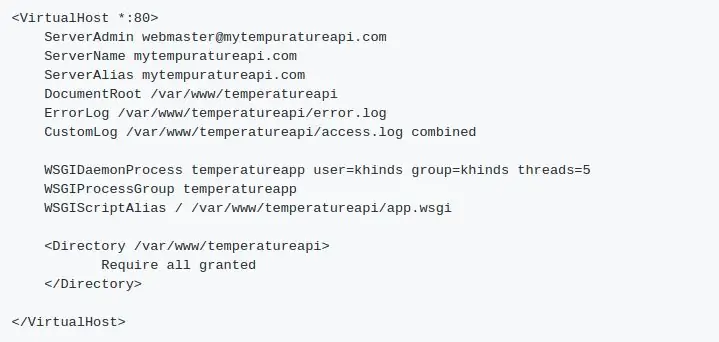
የ Python Flash ኤፒአይ ሙቀትን እንደ ቀለም ቀስቶች የመጫኛ መመሪያዎች ለማሳየት
መጫኛ ከዚህ ፕሮጀክት በድር ጣቢያዎ ላይ በአከባቢው ያለውን የፕሮጀክት ድር አገልጋይ አቃፊን ያጥፉ [/var/www]
ይህንን ፕሮጀክት ለማመልከት የ Apache ውቅረትን ይፍጠሩ (Python Flask API)
በ Apache ላይ ለ Python Flash የሚያስፈልጉ ጥቅሎች
$> sudo apt-get install libapache2-mod-wsgi Python-dev Python-pip Python-pil
$> sudo a2enmod wsgi
$> የሱዶ አገልግሎት apache2 ዳግም ማስጀመር
$> pip install flask
mytempuratureapi.com/neopixel?temperature=7…
ደረጃ 7 - ለሻማ እንዲሠራ RPi Cronjob ን ያዋቅሩ
የ pi ተጠቃሚ crontab ን ያዘጋጁ
የሚቀጥለውን መስመር ለአንድ ደቂቃ በደቂቃ ክራንታብ ያስገቡ
$ crontab -e
*/1 * * * * ፓይዘን/ቤት/ፒ/WeatherJar/weather.py
የሮማን ተጠቃሚ ክሮንታብን (ይህ ቤተ -መጽሐፍት ስርወ መዳረሻ ይፈልጋል) የሻማ ፓይዘን ስክሪፕትን ለዘላለም ለማሄድ “ዳግም ማስነሳት” ላይ ያዘጋጁ።
$ sudo su
$ crontab -e
@ዳግም ማስነሳት ፓይዘን/ቤት /pi/WeatherJar/candle.py
ደረጃ 8: ተጠናቅቋል
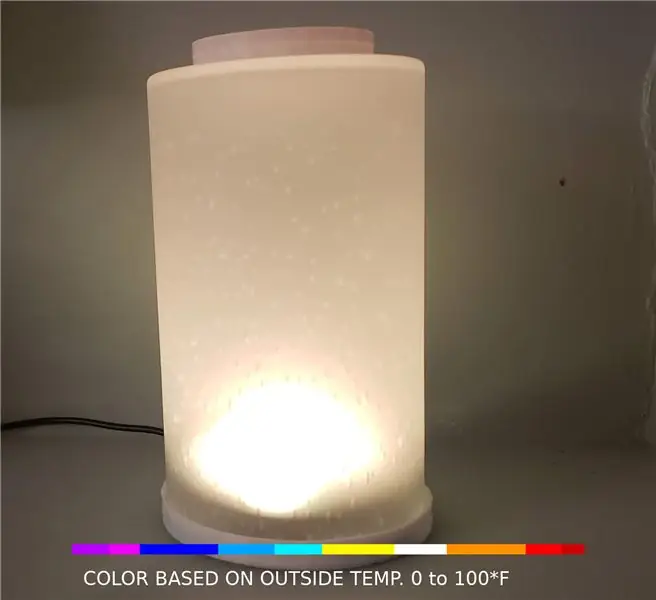
አሁን ለአየር ሁኔታ ሙቀቶችዎ የአየር ሁኔታ ማሰሮው ምላሽ እንዲሰጥዎት ይህንን በፕሮጀክት ቅንብሮችዎ ውስጥ ያፈሩትን አዲስ ዩአርኤል ማስቀመጥዎን እርግጠኛ ይሁኑ።
የሚመከር:
XinaBox ን እና የሙቀት መቆጣጠሪያን በመጠቀም የሙቀት መጠን መለካት 8 ደረጃዎች

XinaBox እና Thermistor ን በመጠቀም የሙቀት መጠን መለካት - ከአናሎግ ግብዓት xChip ከ XinaBox እና የሙቀት መቆጣጠሪያ ምርመራን በመጠቀም የፈሳሹን የሙቀት መጠን ይለኩ
LM35 የሙቀት ዳሳሽ በመጠቀም ከአርዱዲኖ ኡኖ ጋር ንባብ የሙቀት መጠን - 4 ደረጃዎች

LM35 ን የሙቀት መጠን ዳሳሽ በመጠቀም ከአርዱዲኖ ኡኖ ጋር - ንባብ በዚህ አስተማሪዎች ውስጥ LM35 ን ከአርዱዲኖ ጋር እንዴት መጠቀም እንደሚቻል እንማራለን። Lm35 የሙቀት መጠን እሴቶችን ከ -55 ° ሴ እስከ 150 ° ሴ ማንበብ የሚችል የሙቀት ዳሳሽ ነው። ከአየሩ ሙቀት ጋር ተመጣጣኝ የአናሎግ ቮልቴጅን የሚያቀርብ ባለ 3-ተርሚናል መሣሪያ ነው። ከፍተኛ
ESP8266 NodeMCU የመድረሻ ነጥብ (ኤፒ) ለድር አገልጋይ በ DT11 የሙቀት ዳሳሽ እና በአሳሹ ውስጥ የሙቀት መጠን እና እርጥበት ማተም 5 ደረጃዎች

ESP8266 NodeMCU የመድረሻ ነጥብ (ኤፒ) ለድር አገልጋይ በ DT11 የሙቀት ዳሳሽ እና የማተሚያ ሙቀት እና እርጥበት በአሳሽ ውስጥ - ሠላም ወንዶች በአብዛኛዎቹ ፕሮጄክቶች ውስጥ ESP8266 ን እንጠቀማለን እና በአብዛኛዎቹ ፕሮጄክቶች ውስጥ ESP8266 ን እንደ ድር አገልጋይ እንጠቀማለን ፣ ስለዚህ መረጃ በ በ ESP8266 የተስተናገደውን ዌብሳይቨርን በመድረስ በ wifi ላይ ያለ ማንኛውም መሣሪያ ግን ብቸኛው ችግር ለሥራ የሚሰራ ራውተር ያስፈልገናል
የበር እና የሙቀት ሁኔታ ሁኔታ ምዝግብ ማስታወሻ ፕሮጀክት 21 ደረጃዎች

የበር እና የሙቀት ሁኔታ ሁኔታ ምዝግብ ማስታወሻ ፕሮጀክት - ይህ አስተማሪ ESP8266 NodeMCU ን ፣ የ DHT11 የሙቀት መጠን እና የእርጥበት ዳሳሽ ፣ የበር/የመስኮት መቀየሪያ መቀየሪያ ፣ የ 10 ኬ ohm resistor እና አንዳንድ በመጠቀም ቀላል በር እና የሙቀት ሁኔታ ምዝግብ ማስታወሻ ከ $ 10.00 በታች እንዴት እንደሚያደርጉ ያሳየዎታል። የሚገጣጠም ሽቦ። ጂን
የ SERVO መቆጣጠሪያን ይማሩ (በጨረፍታ) 6 ደረጃዎች

የ SERVO መቆጣጠሪያን ይማሩ (በጨረፍታ) - በዚህ ሞጁል ውስጥ ከአርዱዲኖ ጋር ተኳሃኝ የሆነውን ማይክሮ ወይም ሚኒ ሰርቮን ስለመቆጣጠር ይማራሉ። የ servo ሞተር በአጠቃላይ የሚንቀሳቀስ ክፍሎች ባሉት በማንኛውም አውቶማቲክ ፕሮጄክቶች ውስጥ ጥቅም ላይ ይውላል። በጣም አስፈላጊ ይጫወታል። በሮቦት ውስጥ ፣ ሚናው ትክክለኛ እንቅስቃሴ
